V úprave obrázkov môže byť niekedy potrebné presne oddeliť vlasy alebo kožušinu zvierat a možno dokonca pridať jednotlivé pramene dodatočne, aby sa vytvoril harmonický celkový obraz. Affinity Photo ti poskytuje nástroje na dosiahnutie tohto cieľa. Tento návod ťa krok za krokom prevedie procesom oddelenia psa od pozadia a ukáže ti, ako môžeš korigovať kožušinu s niekoľkými jednoduchými krokmi.
Najdôležitejšie zistenia
- Používanie nástroja na výber uľahčuje oddelenie kožušiny.
- Pomocou aplikácie masiek môžeš cielene vykonávať úpravy.
- Ak je to potrebné, môžu sa doplniť anatomicky realistické vlasy alebo textúry kožušiny, aby sa zachoval prirodzený vzhľad.
Krok za krokom návod
Aby si mohol začať s oddelením a korekciou kožušiny, najprv otvorte svoj obrázok v Affinity Photo.
1. Otvorenie obrázka a analýza pozadia
Otvorte obrázok, ktorý chcete upraviť. Dbajte na to, aby sa pes dobre odlíšil od pozadia. V tomto príklade bol zvolený zelený background proti svetlému psovi. Je dôležité, aby boli štruktúry kožušiny na obrázku dostatočne viditeľné, aby ste ich mohli dobre oddeliť.
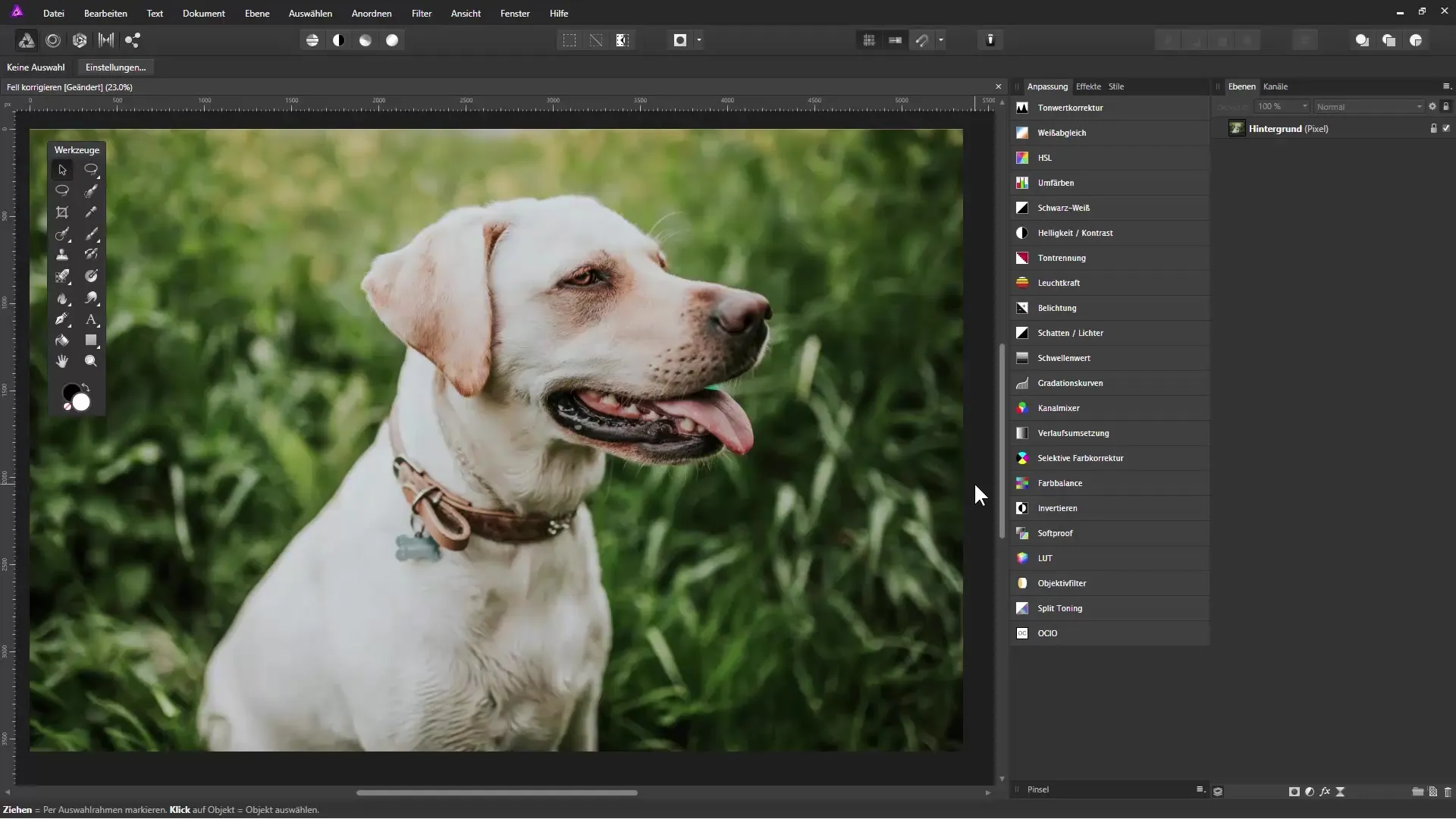
2. Vyberanie pomocou nástroja na výber štetca
Vyberte nástroj na výber štetca z panela nástrojov. Nastavte veľkosť štetca podľa potreby; väčší štetec pomôže rýchlejšie vybrať väčší objekt. Keď prechádzaš nad obrázkom, Affinity Photo automaticky vyberie oblasti, ktoré zodpovedajú ťahu štetca.
3. Oprava nesprávnych výberov
Podařilo sa ti vybrať oblasti, ktoré nepatria do výberu? Drž kláves ALT a maľuj nad týmito miestami, aby si ich odstránil z výberu. Toto funguje rovnako dobre pre jemné chĺpky kožušiny, ktoré sa často prehliadajú.
4. Vytvorenie masiek
Akonáhle máš uspokojivý výber, mal by si vytvoriť masku. Klikni na ikonu masky v palete vrstiev, aby si uložil výber do masky. Pomocou klávesu Ctrl a D môžeš zrušiť výber, čo uľahčí prácu s masami.
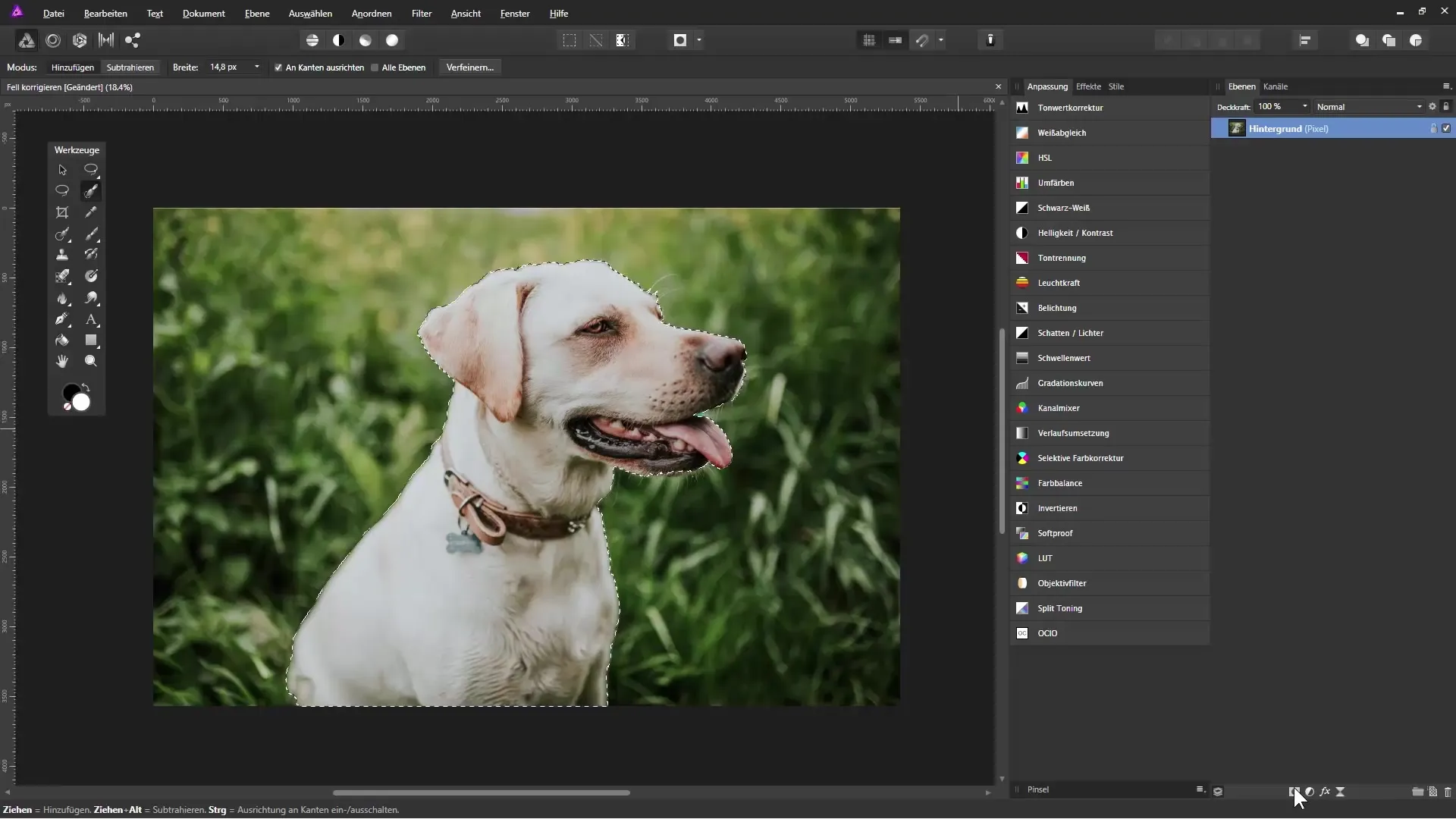
5. Vykonanie úprav farieb
Vytvorte novú výplňovú vrstvu a presuňte ju na spodnú pozíciu v palete vrstiev. Vyberte kontrastnú farbu pre pozadie, tá vám pomôže lepšie vidieť hrany psa. Toto je užitočné na získanie ostrých a čistých hrán.
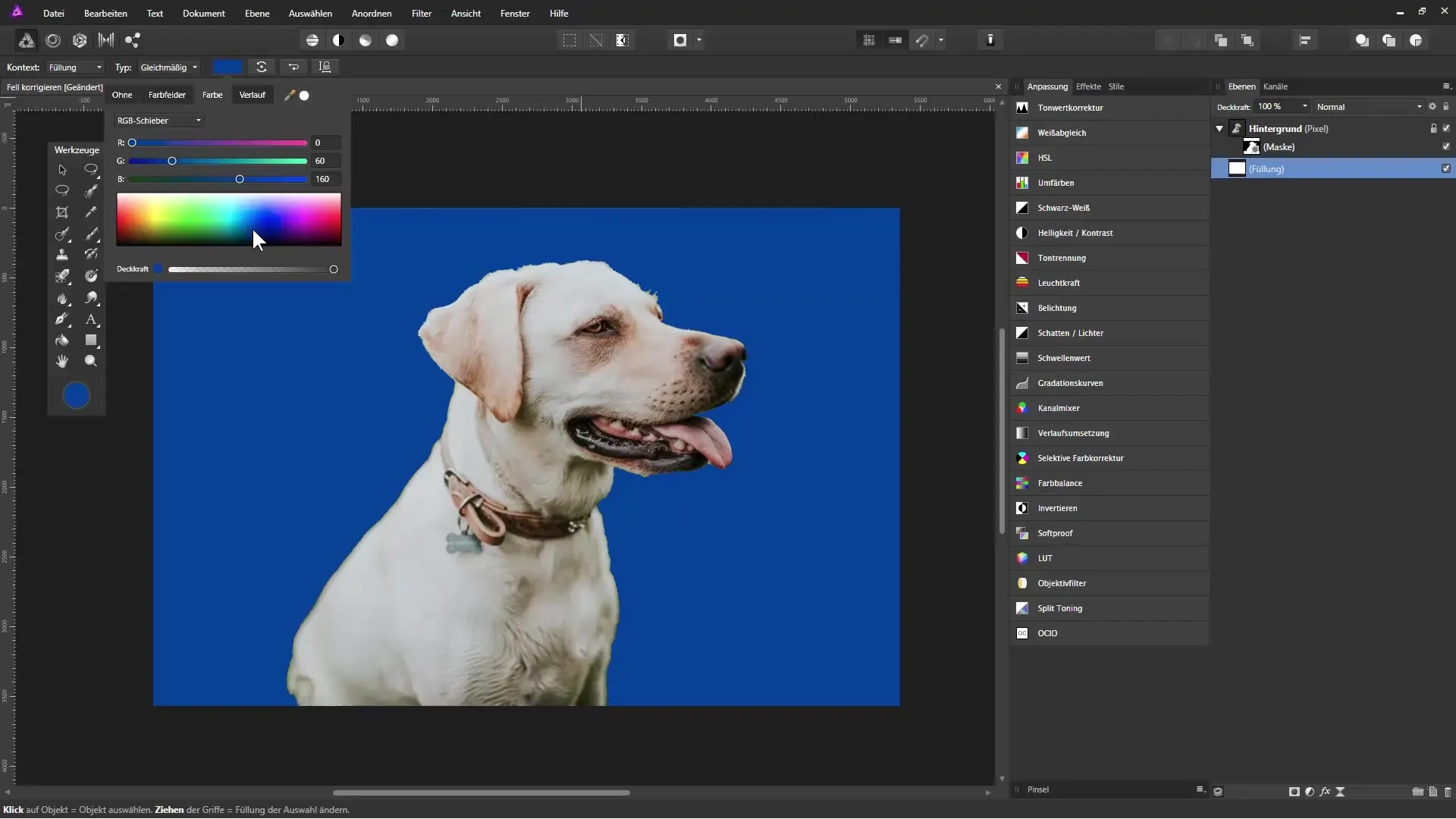
6. Vylepšiť masku
Klikni pravým tlačidlom myši na masku a vyber "Vylepšiť masku". Nastavte priesvitnosť tak, aby ste videli štruktúru pozadia. Zredukujte šírku okrajov, aby ste presnejšie spracovali hrany psa.
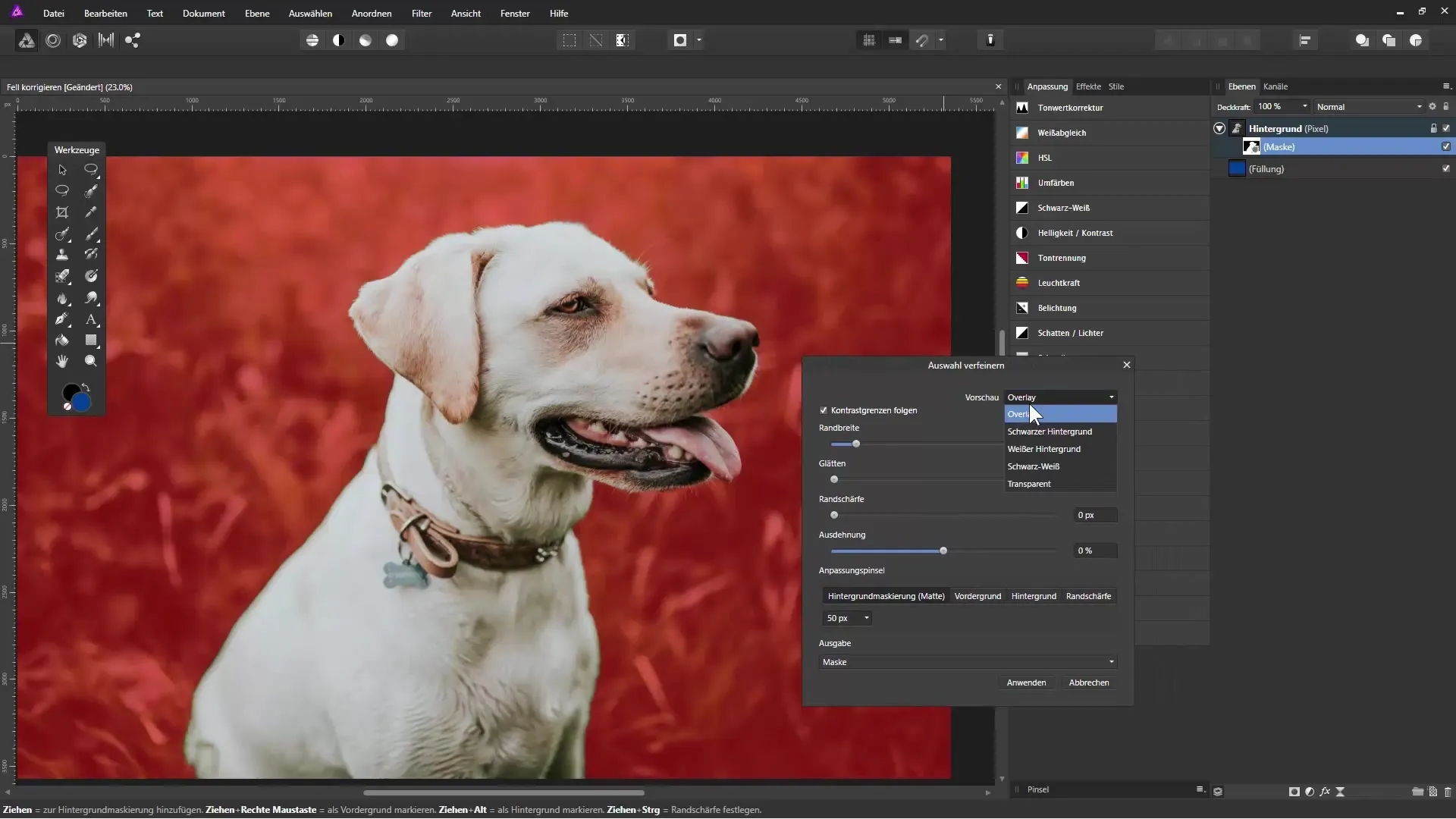
7. Úprava okrajov
Pomocou nástroja štetca v dialógu pre vylepšenie znova jemne namaľujte okraje. Týmto spôsobom môžeš zabezpečiť, že jemné pramene vlasov nachádzajúce sa na okraji psa budú správne oddelené.
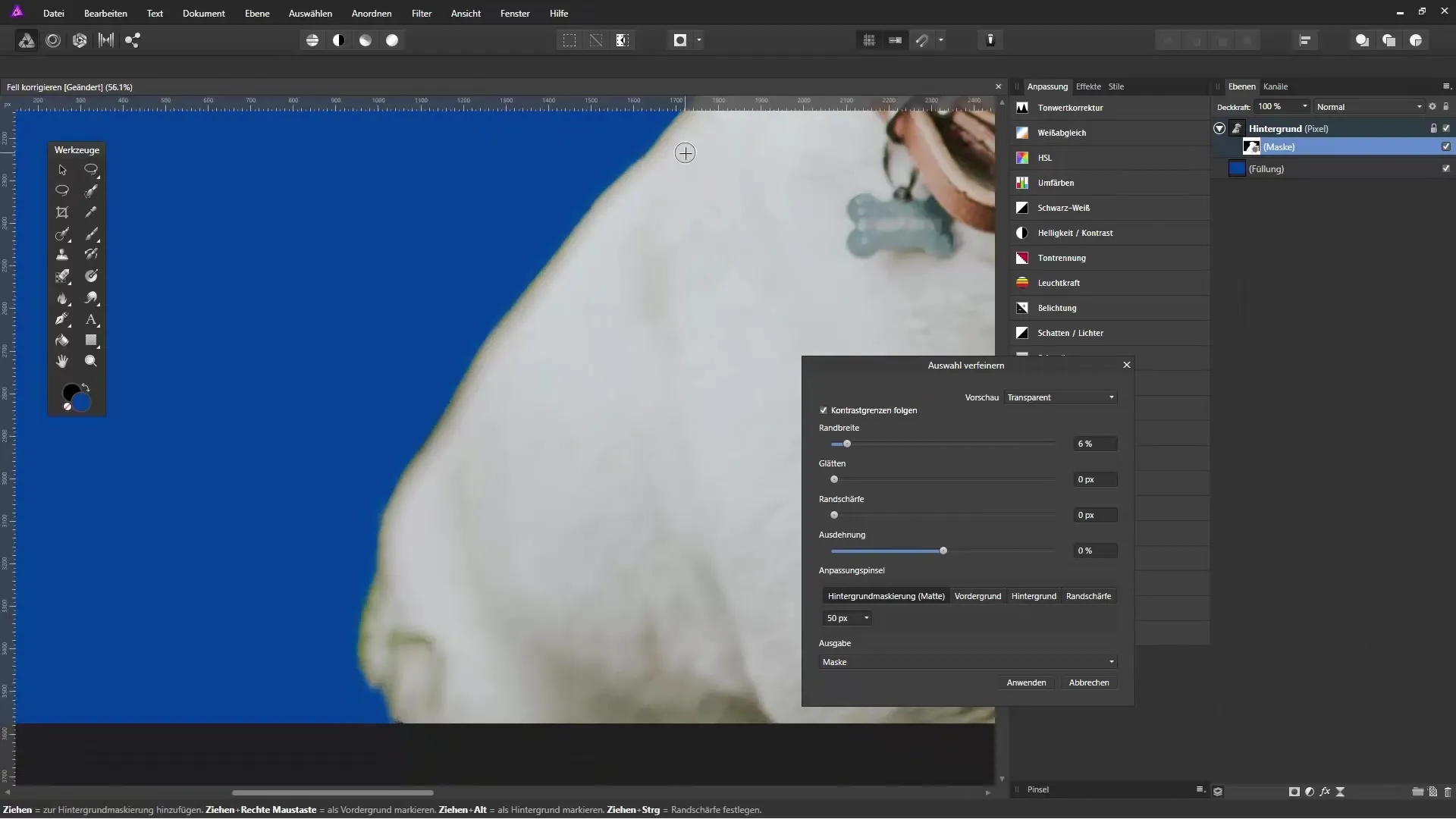
8. Cielené maľovanie prameňov vlasov
Aby si mohol dodatočne upraviť kožušinu a pridať jednotlivé pramene vlasov, prejdi na výber farby a nastav vhodný štetec. Maľuj priamo nad oblasťami, kde sa kožušina javí príliš tenká alebo chybová. Meniť tlak štetca, aby pramene vlasov vyzerali realistickejšie.

9. Odstránenie nevzhľadných artefaktov
Ako by sa sa objavili na obrázku nevzhľadné artefakty spôsobené oddelením, môžeš ich cielene odstrániť. Použi nástroj štetca, aby si odtieňoval tie oblasti a zlepšil kontrast.
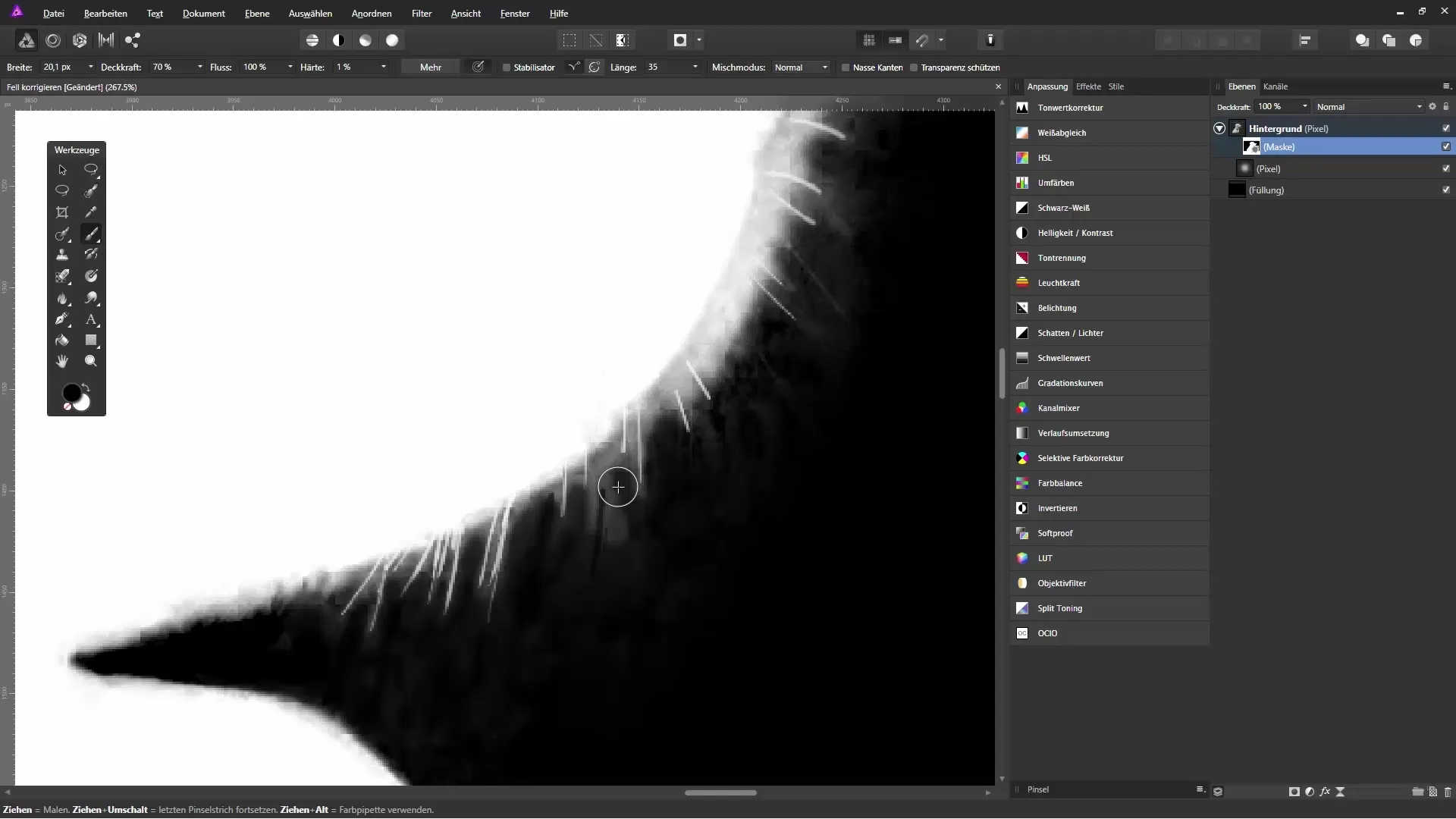
10. Posledné úpravy
Skontrolujte celkový obrázok, najmä okolo hrán a prechodov. Uisti sa, že kožušina vyzerá prirodzene a optimálne sa zladí s pozadím. Môžeš upraviť priesvitnosť štetca, aby si vytvoril mäkký prechod tak, aby sa pridané vlasy lepšie zapadli do obrázka.
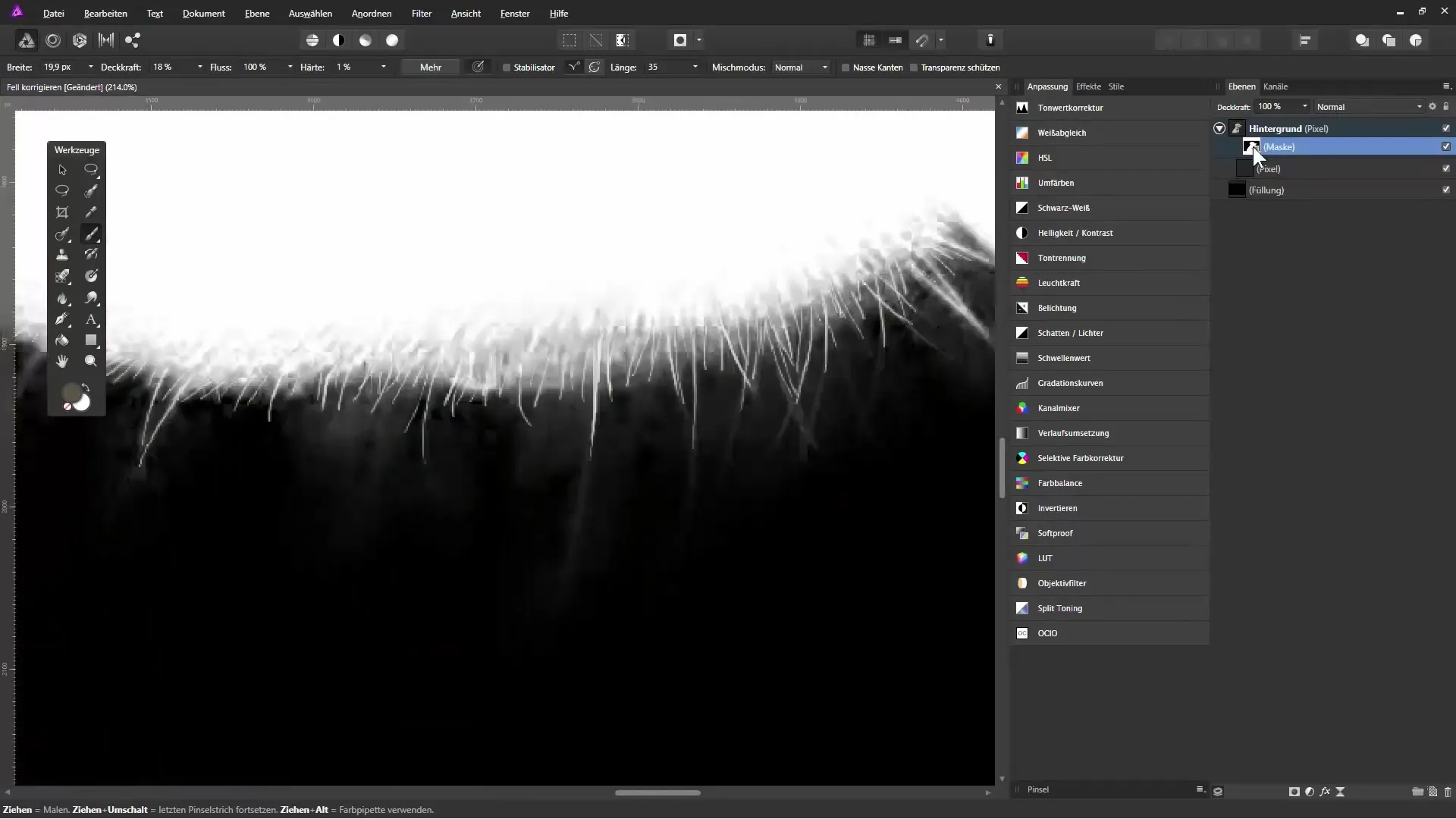
Zhrnutie - korekcia kožušiny a oddelenie v Affinity Photo
Pomocou týchto krokov máte podrobný návod, ako efektívne oddeliť psa od pozadia a dodatočne upraviť kožušinu. Trpezlivosť a vycvičené oko na detaily sú kľúčové pre dosiahnutie pekného výsledku. Využi funkcie štetca a masiek Affinity Photo na optimalizáciu svojich obrázkov a neboj sa experimentovať aj s farbami a kontrastami.
Často kladené otázky
Ako môžem otvoriť obrázok v Affinity Photo?Obrázok môžeš jednoducho vybrať cez menu "Súbor" -> "Otvoriť..." alebo pretiahnuť do programu.
Čo robiť, ak kožušina nie je dobre oddelená?Dbajte na to, aby bola veľkosť štetca vhodná na detaily a manuálne upraviť oblasti, ktoré je potrebné prispôsobiť.
Ako môžem upraviť farby?Vytvorte novú výplňovú vrstvu a zmeňte farbu pre lepší kontrast.
Musím vždy pracovať s rovnakou veľkosťou štetca?Nie, variabilita je dôležitá! Používaj rôzne veľkosti štetca pre rôzne časti kožušiny.
Potrebujem špeciálne štetce na korekciu kožušiny?Je užitočné používať štetce na kožušinu, ale môžeš si tiež vytvoriť vlastné štetce alebo použiť bežný štetec.


